
იმისათვის, რომ დატვირთვის USB ფლეშ დრაივი Ubuntu Linux- თან ერთად, საჭიროა ამ ოპერაციული სისტემის განაწილება. თქვენ ყოველთვის შეგიძლიათ ჩამოტვირთოთ ISO Ubuntu გამოსახულების უახლესი ვერსია, გამოყენებით ბმულები http://ubuntu.ru/get. თუმცა შეგიძლიათ გამოიყენოთ ოფიციალური ჩამოტვირთვა გვერდი http://www.ubuntu.com/getubuntu/download, თუმცა, ბმულზე მე მივიღე, ყველა ინფორმაცია წარმოდგენილია რუსულ ენაზე და აქვს შესაძლებლობა:
- ჩამოტვირთეთ ubuntu- ის იმიჯი torrent
- FTP Yandex- თან.
- არსებობს სრული სია სარკეების ჩამოტვირთოთ Iso Ubuntu
სასურველი Ubuntu გამოსახულების შემდეგ უკვე თქვენს კომპიუტერშია, პირდაპირ გააგრძელეთ ჩამტვირთავი USB დრაივი. (თუ თქვენ დაინტერესებული ხართ ინსტალაციის პროცესში, იხილეთ Ubuntu ინსტალაცია ფლეშ დრაივიდან)
შექმნა Ubuntu Boot Flash Drive Windows 10, 8 და Windows 7
იმისათვის, რომ სწრაფად და მარტივად ჩატვირთოთ USB ფლეშ დრაივი Ubuntu- ზე Windows- ზე, შეგიძლიათ გამოიყენოთ უფასო Unetbootin პროგრამა, რომელთა უახლესი ვერსია ყოველთვის ხელმისაწვდომია საიტზე http://sourceforge.net/projects/unetbootin/files / Lates / download.
ასევე, დაწყებამდე, USB ფლეშ დრაივი FAT32- ში Windows- ში სტანდარტული ფორმატირების პარამეტრების გამოყენებით.

UnetBootin პროგრამა არ საჭიროებს ინსტალაციას - საკმარისია ჩამოტვირთოთ და აწარმოებს კომპიუტერზე. პროგრამის ძირითად ფანჯარაში თქვენ უნდა შეასრულოს მხოლოდ სამი ქმედება:

Ubuntu Boot Flash Drive in Unetbootin
- მიუთითეთ ISO- ს სურათის გზა Ubuntu- თან (მე ubuntu 13.04 desktop).
- აირჩიეთ ფლეშ დრაივი წერილი (თუ ერთი ფლეშ დრაივი უკავშირდება, სავარაუდოდ ავტომატურად არის განსაზღვრული).
- დააჭირეთ "OK" ღილაკს და დაველოდოთ პროგრამის გამორთვას.
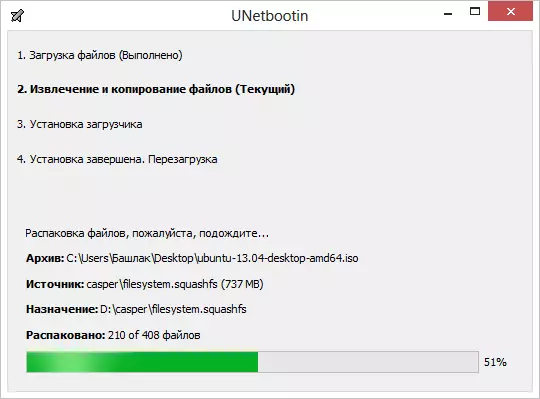
Unetbootin პროგრამა მუშაობა
აღსანიშნავია, რომ როდესაც Ubuntu 13.04- თან დატვირთვისას Flash Drive- მა მივიღე ამ მუხლის წერა, "ატვირთვის სამონტაჟო" ეტაპზე, Unetbootin პროგრამა, როგორც ჩანს, დამოკიდებული (არ პასუხობდა) და ათი თხუთმეტი წუთის განმავლობაში გაგრძელდა . ამის შემდეგ მან გაიღვიძა და დაასრულა შექმნის პროცესი. ასე რომ არ შეგეშინდეთ და არ ამოიღოთ დავალება, თუ ეს მოხდება და თქვენ გაქვთ.
იმისათვის, რომ ჩამოტვირთოთ Flash Drive დააყენოთ Ubuntu კომპიუტერში ან გამოყენებით ფლეშ დრაივი, როგორც Liveusb, თქვენ უნდა ჩამოტვირთოთ ჩამოტვირთვა Flash Drive Bios (აღწერილი როგორ უნდა გავაკეთოთ).
შენიშვნა: Unetbootin არ არის ერთადერთი Windows პროგრამა, რომელთანაც შეგიძლიათ გააკეთოთ ჩამტვირთავი USB ფლეშ დრაივი Ubuntu Linux- თან. იგივე ოპერაცია შეიძლება გაკეთდეს WinSetupFromusb, Xboot და მრავალი სხვა, თქვენ შეგიძლიათ გაეცნოთ თავს Boot Flash Drive - საუკეთესო პროგრამები.
როგორ ჩადება Ubuntu bootable მედია Ubuntu თავად
ეს შეიძლება იყოს, რომ Ubuntu ოპერაციული სისტემა უკვე დამონტაჟებულია თქვენს სახლში ყველა კომპიუტერზე და დატვირთვის ფლეშ დრაივი თქვენ უნდა გავრცელდეს ubuntovodes სექტორის გავლენა. ეს არ არის რთული.
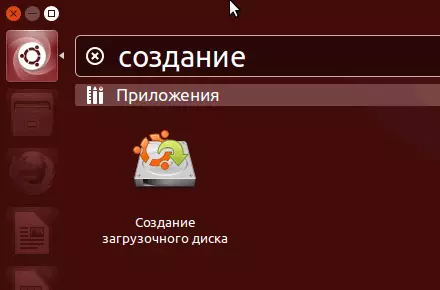
განაცხადის ჩამონათვალში "ჩატვირთვის დისკის შექმნა" (ჩატვირთვის დისკის შემოქმედი).
მიუთითეთ გზა დისკზე, ისევე როგორც ფლეშ დრაივი, რომელიც გსურთ ჩატვირთვისას. დააჭირეთ ღილაკს "ჩატვირთვის დისკის შექმნა". სამწუხაროდ, Screenshot- ში, მე ვერ შევძლებდი მთელ პროცესს, როგორც Ubuntu გაშვებულია ვირტუალურ მანქანაზე, სადაც ფლეშ დრაივები და ასე არ არის დამონტაჟებული. მაგრამ, მიუხედავად ამისა, მე ვფიქრობ, რომ აქ წარმოდგენილი სურათები საკმაოდ საკმარისია იმისთვის, რომ უზრუნველყოს, რომ ნებისმიერი კითხვა არ მოხდეს.
ასევე არსებობს უნარშეზღუდული USB ფლეშ დრაივი Ubuntu და Mac OS X, მაგრამ ახლა მე არ მაქვს შესაძლებლობა აჩვენოს, თუ როგორ კეთდება. მე აუცილებლად გითხრათ ამის შესახებ ერთ-ერთ სტატიაში.
